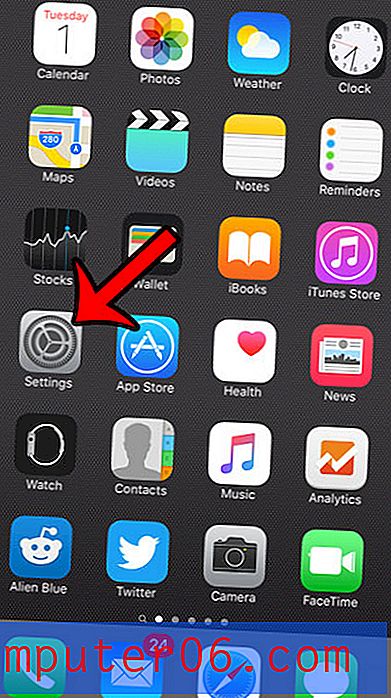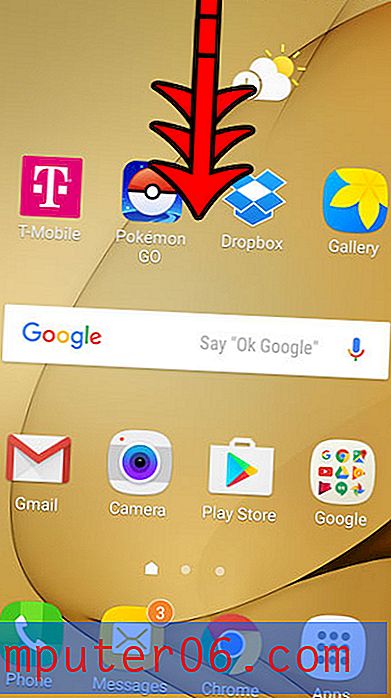Edge iPhone Uygulamasında Web Sayfası Bağlantısı Nasıl Paylaşılır
Mobil tarama, masaüstünde göz atmayı engelledi, yani insanların İnternet'te içerik tüketmesi için en popüler yöntem haline geldi. Edge iPhone uygulaması, Web'deki sitelere göz atmanın yollarından biridir ve reklamları engelleyebilmek için iPhone'daki tek seçeneklerden biridir.
Bazen Edge iPhone uygulamasında gezinirken, bir arkadaşınızın veya aile üyenizin hoşuna gidebileceğini düşündüğünüz bir Web sayfası bulabilirsiniz. Aşağıdaki eğitimimiz, bu Web sayfasına bir bağlantıyı kısa mesajla nasıl göndereceğinizi gösterecektir, böylece metin mesajını açıp sayfayı ziyaret etmek için bağlantıya dokunabilirler.
Microsoft Edge iPhone Uygulamasından Kısa Mesajla Web Sayfasına Bağlantı Gönderme
Bu makaledeki adımlar iOS 11.4.1'de bir iPhone 7 Plus'ta gerçekleştirildi. Bu makale yazıldığında mevcut olan Edge uygulamasının en güncel sürümünü kullanıyorum.
Adım 1: Edge uygulamasını açın.

2. Adım: Kısa mesajla paylaşmak istediğiniz Web sayfasına gidin.
Adım 3: Ekranın sağ alt köşesindeki Menü düğmesine dokunun. Üç noktalı olanı.
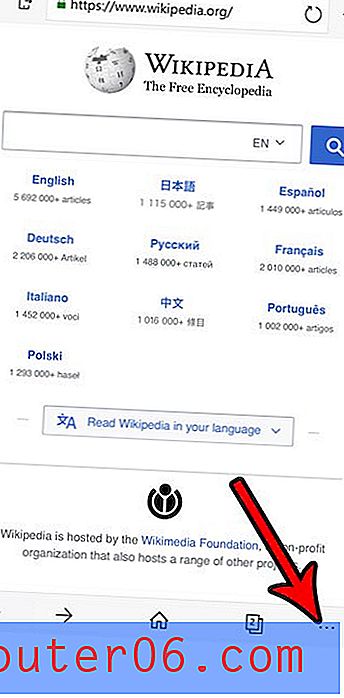
4. Adım: Paylaş düğmesine dokunun. Oktan çıkan bir kutuya benzeyen şey.
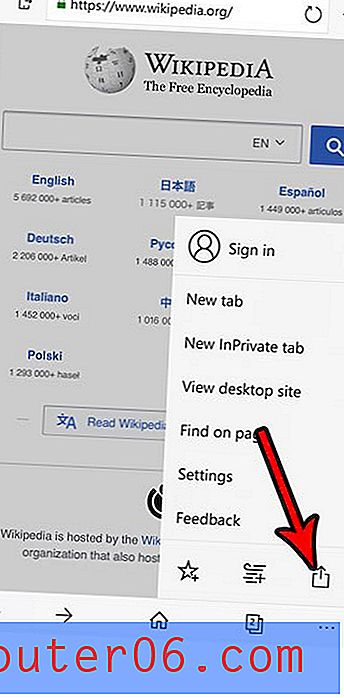
Adım 5: Mesaj seçeneğini seçin.
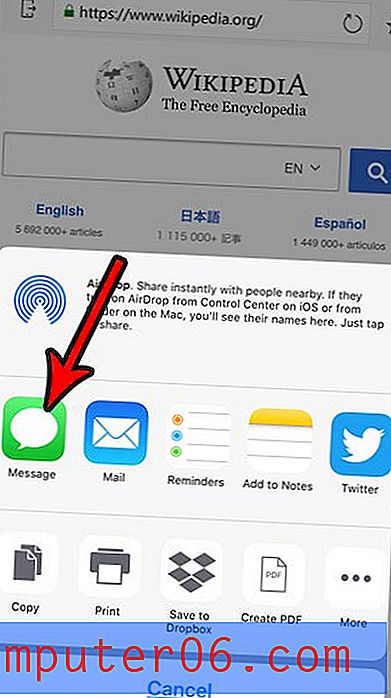
Adım 6: Alıcıyı ekranın üst kısmındaki Alıcı alanına ekleyin, ardından Gönder düğmesine dokunun.
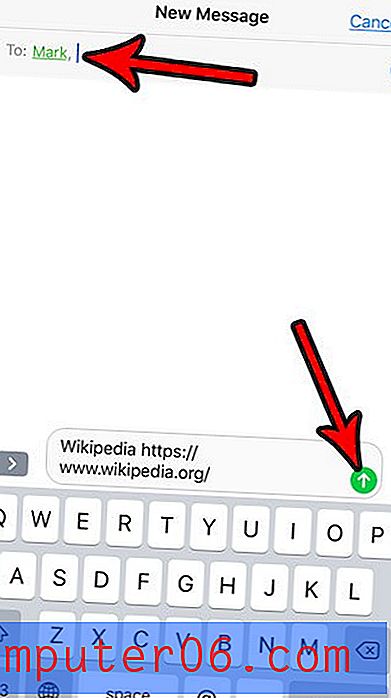
Yukarıdaki 5. Adımda başka paylaşım seçeneklerinin olduğunu fark etmiş olabilirsiniz. Web sayfası bağlantısını Mail, Twitter, Facebook veya diğer seçeneklerden birini kullanarak paylaşmayı tercih ederseniz, bunun yerine bu seçeneği belirleyebilirsiniz.
Daha önce Edge uygulamasında bir makale okuyor muydunuz, ancak buna geri dönüş yolunu bulamıyor musunuz? Uygulamada daha önce okumakta olduğunuz sitelere nasıl geri dönebileceğinizi görmek için Edge iPhone uygulamasında Geçmişinizi nasıl görüntüleyeceğinizi öğrenin.